
Các sản phẩm của Asrock rất phổ biến với những người dùng tập trung vào tỷ lệ chất lượng giá cả. Bo mạch chủ của công ty này là tốt bao gồm cả sự dễ dàng cập nhật BIOS nếu nhu cầu về thủ tục này. Hôm nay chúng tôi muốn giới thiệu cho bạn thuật toán để cài đặt các bản cập nhật firmware cho các hội đồng của công ty này.
Cập nhật BIOS trên Asrock
Trước hết, chúng tôi nhớ lại rằng việc cập nhật BIOS chỉ sau khi cần thiết - ví dụ, người ta giả định cài đặt CPU, card màn hình hoặc các mô-đun RAM không được hỗ trợ bởi phiên bản hiện tại của phần sụn hoặc các vấn đề được quan sát bằng nó.Đọc thêm: Khi bạn cần flash BIOS
Quy trình cập nhật trực tiếp bao gồm một số bước: Xác định phiên bản của phiên bản firmware đã cài đặt, tải xuống các bản cập nhật từ trang web của nhà sản xuất và cài đặt.
Bước 1: Định nghĩa của phiên bản đã cài đặt của BIOS
Trước khi cập nhật, bạn nên tìm hiểu loại phần sụn nào hiện đang được sử dụng trên bo mạch chủ - cần phải chọn tùy chọn mới nhất. Ngoài ra, theo số lượng phiên bản, bạn có thể tìm thấy ghi chú của nhà sản xuất trong đó các vấn đề có thể được chỉ định. Bạn có thể xác định tùy chọn BIOS trong một số phương thức - chi tiết về quy trình được mô tả trong một hướng dẫn riêng.
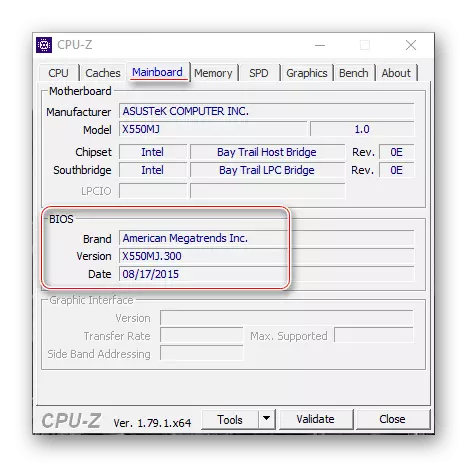
Bài học: Cách tìm hiểu phiên bản BIOS
Giai đoạn 2: Đang tải phần sụn từ trang web của nhà sản xuất
Sau khi xác định phiên bản BIOS gốc, bạn phải tải phiên bản mới cho máy tính. Nó theo dõi từ trang web asrock - chỉ trong trường hợp này được đảm bảo hiệu suất tương thích và phần sụn.
Chú ý! Đang tải các tệp BIOS từ các nguồn không chính thức và cố gắng cài đặt chúng có thể kết thúc sự cố bo mạch chủ!
Đi đến trang web asrock
- Sử dụng bất kỳ trình duyệt nào để đến trang web của nhà sản xuất. Sau khi mở trang, hãy sử dụng mục "Hỗ trợ" trong menu chính.
- Nhập tên của "bo mạch chủ" của bạn trong thanh tìm kiếm và nhấp vào nút tìm kiếm. Nếu bạn không biết tên chính xác của mô hình bảng, hướng dẫn sử dụng sẽ giúp bạn tiết kiệm hơn trong việc giải quyết nhiệm vụ này.
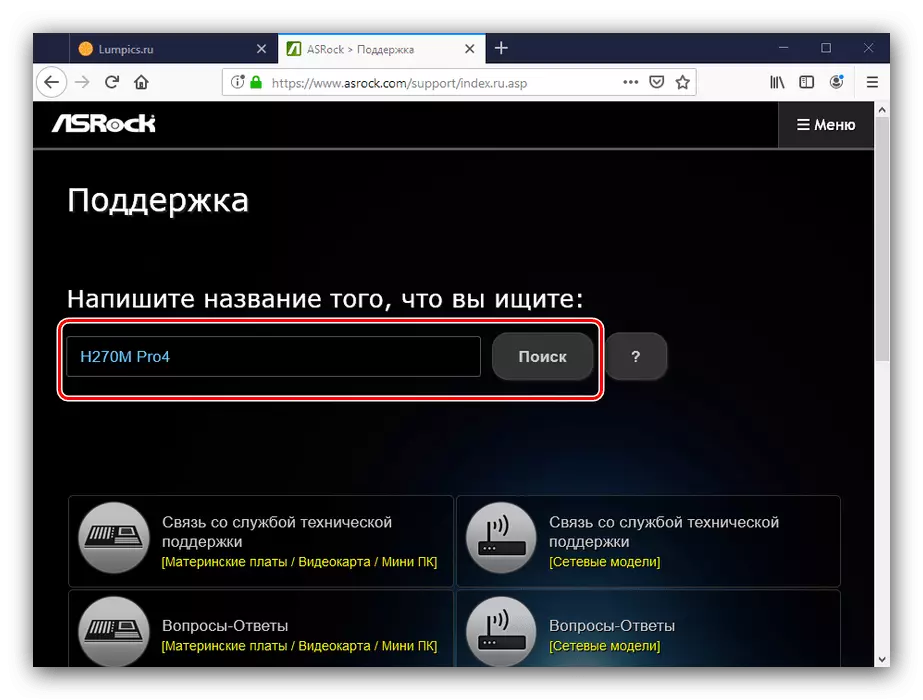
Bài học: Làm thế nào để tìm hiểu mô hình bo mạch chủ
- Trong kết quả tìm kiếm, sử dụng nút "Tải xuống".
- Tiếp theo nhấp vào nút "BIOS".

Một danh sách các phần sụn có sẵn xuất hiện. Tập trung vào số phiên bản và vào ngày phần mềm.

Cần chú ý đặc biệt đến cột thứ ba của bảng, "Cập nhật BIOS / cách cập nhật" - nó chỉ định phương thức mà tùy chọn Cập nhật phần mềm tương ứng sẽ được căn chỉnh:
- "Flash Instant" - giả định sử dụng firmware được tích hợp vào BIOS;
- "Dos" - để cập nhật Flash từ dưới vỏ DOS đặc biệt;
- Windows ® - Cập nhật có dạng tệp sẽ được chạy trong Windows.
Chúng tôi sẽ nói về các tính năng của mỗi tùy chọn trong giai đoạn thứ ba.
- Bạn có thể tải xuống phiên bản firmware đã chọn trong cột "liên kết", vị trí "toàn cầu".



Tải phần sụn đến bất kỳ nơi nào trên đĩa cứng của máy tính và đi đến bước tiếp theo.
Giai đoạn 3: Cập nhật chương trình cơ sở
Sau khi các tệp cần thiết được tải, bạn có thể truy cập cập nhật phí phần mềm tích hợp. Các thủ tục có thể được thực hiện theo ba phương pháp khác nhau, như chúng tôi đã đề cập ở trên. Hãy bắt đầu với phổ biến nhất.
Chú ý! Tất cả các hành động khác bạn có nguy cơ của riêng bạn!
Asrokk flash ngay lập tức.
Cập nhật BIOS về các khoản phí đang được xem xét là cách dễ nhất thông qua một tiện ích đặc biệt được tích hợp vào phần sụn. Thuật toán là như sau:
- Chuẩn bị ổ đĩa flash - không quá 4 GB, định dạng hệ thống tệp FAT32.
Nếu mọi thứ được thực hiện chính xác, bạn sẽ có phiên bản firmware mới nhất.
DOS-Vỏ.
Tùy chọn này là khó khăn nhất của trình bày, vì vậy nó chỉ nên được sử dụng khi mọi người khác không phù hợp.
- Như với phương thức đầu tiên, hãy tạo ổ đĩa khởi động dưới dạng ổ đĩa flash trống được định dạng trong FAT32.
- Sao chép vào thư mục gốc của các tệp ổ đĩa từ kho lưu trữ với các bản cập nhật.
- Tắt máy tính và đi đến BIOS, nơi để điều chỉnh tải xuống từ ổ đĩa flash.
Đọc thêm: Cách định cấu hình BIOS để tải xuống từ USB
- Tắt máy tính, sau đó kết nối ổ đĩa được chuẩn bị với nó - hãy nhớ quy tắc về USB 2.0.
- Bật máy và đợi cho đến khi giao diện shell xuất hiện. Trong dòng văn bản, nhập tên của tệp exe bằng phần sụn (định dạng tệp cũng cần được nhập) và nhấn ENTER.
- Đợi cho đến khi hệ thống xác định khả năng tương thích của phiên bản đã chọn. Nếu không có vấn đề gì, giao diện sẽ đề xuất nhấn bất kỳ nút nào để khởi động lại.
- Sau khi khởi động lại, quá trình cập nhật sẽ bắt đầu. Đợi cho đến khi nó được hoàn thành. Cuối cùng, nhận được một tin nhắn với đề xuất nhấp vào Enter, hãy làm điều đó.
- Trong quá trình khởi động lại, đăng nhập vào BIOS. Trong đó, đi đến tab "Thoát", trong đó các tùy chọn "Tải mặc định mặc định" và "Thay đổi lưu" thay đổi liên tục.

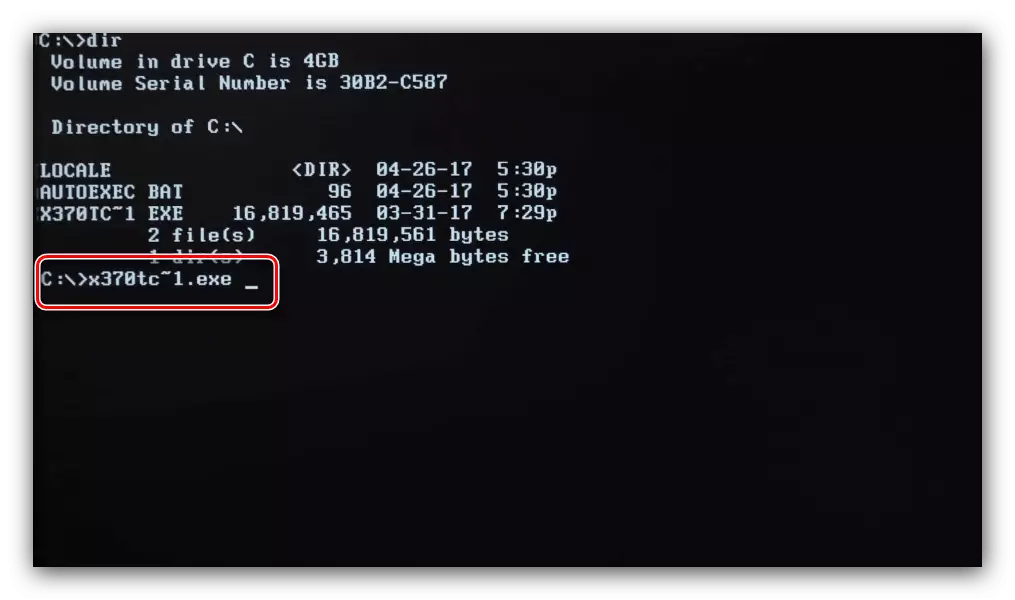
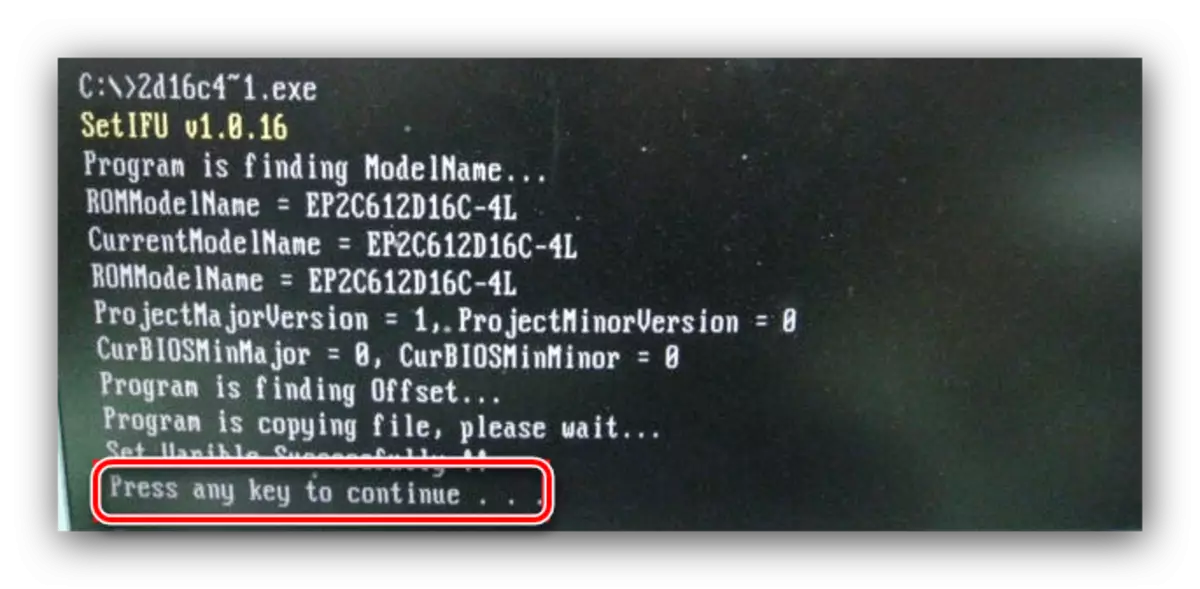
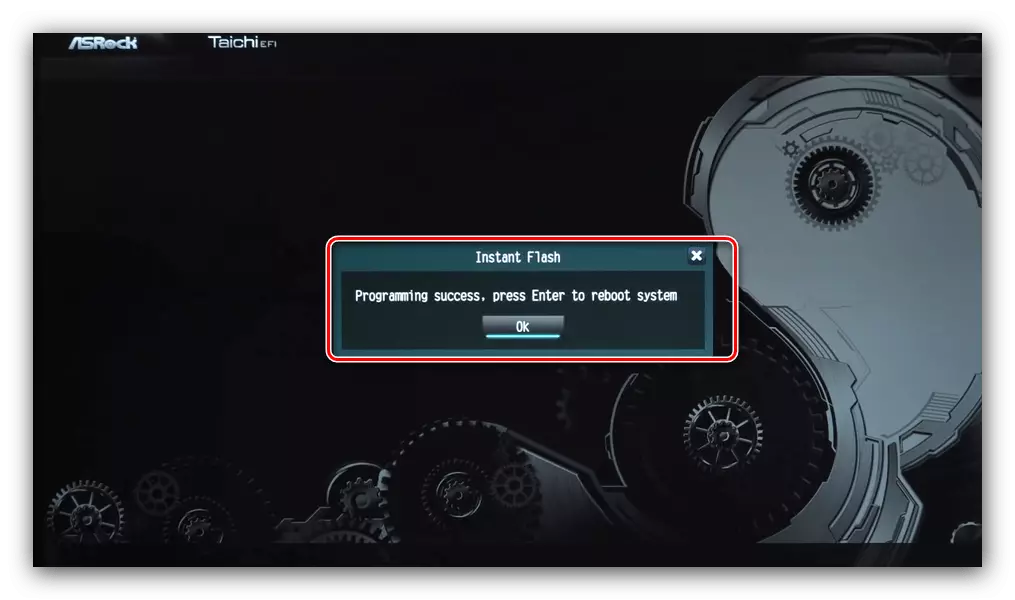

Khởi động lại máy tính một lần nữa.
các cửa sổ
Tùy chọn với việc cập nhật từ dưới hệ thống tương tự như trước đó, nhưng trong một số trường hợp, nó thuận tiện hơn.
Ghi chú May mắn Cập nhật BIOS từ bên dưới Windows chỉ khả dụng cho các phiên bản Windows 10 RS3 trở lên - các tùy chọn mới nhất cho HĐH này, khả năng của phương thức cập nhật này không được hỗ trợ!
- Giải nén kho lưu trữ với các bản cập nhật cho bất kỳ thư mục nào của bộ lưu trữ máy tính đích. Tìm một tệp exe với các bản cập nhật và chạy nó thay mặt cho quản trị viên.
- Đợi cho đến khi tập tin chuẩn bị cập nhật. Sau một thời gian, một đề xuất sẽ xuất hiện để đóng tất cả các chương trình, nhấp vào "OK".
- Tiếp theo, bạn cần thực hiện khởi động lại để cài đặt các bản cập nhật, nhấn phím Y trên bàn phím.
- Máy tính sẽ khởi động lại và thủ tục cập nhật sẽ bắt đầu. Sau khi hoàn thành, lặp lại các bước 6-7 của hướng dẫn trước đó.
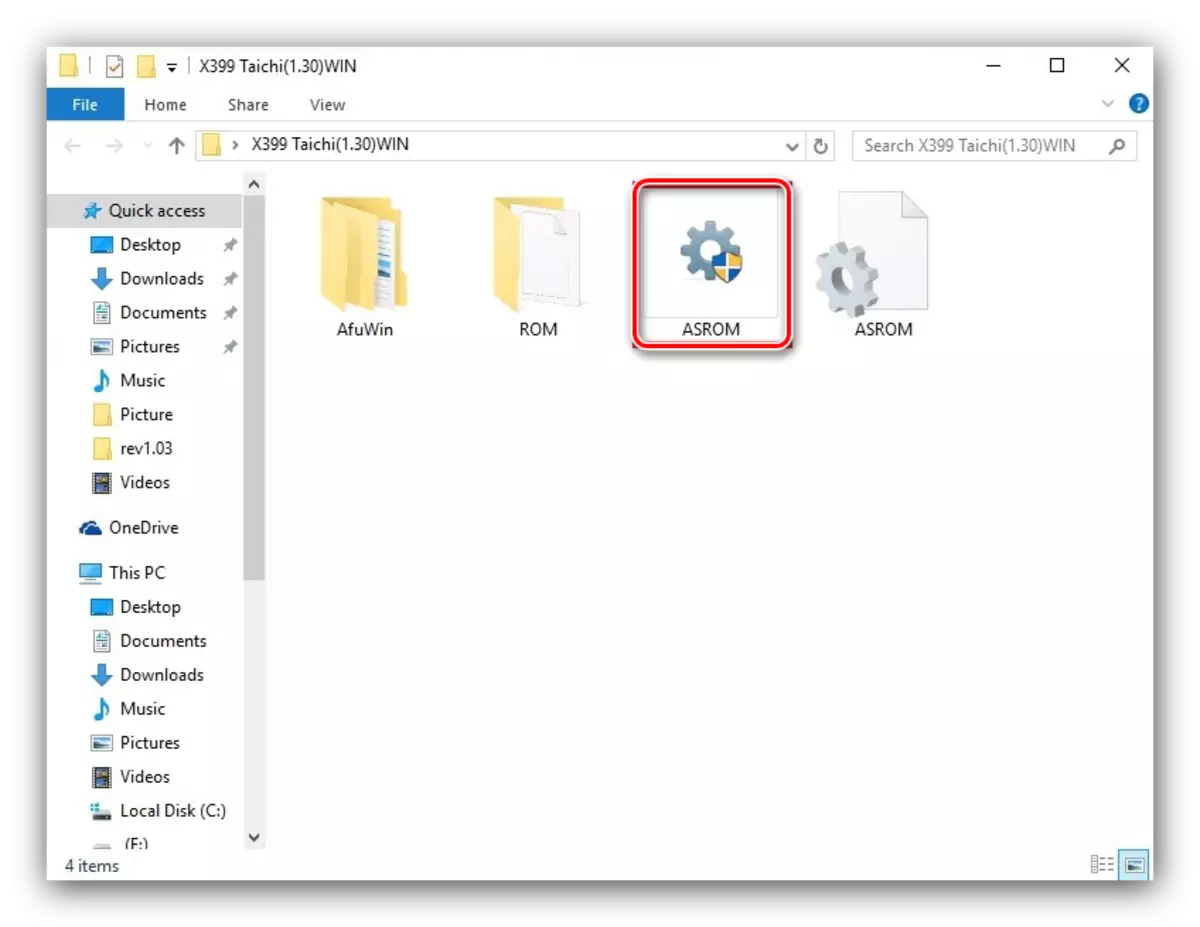
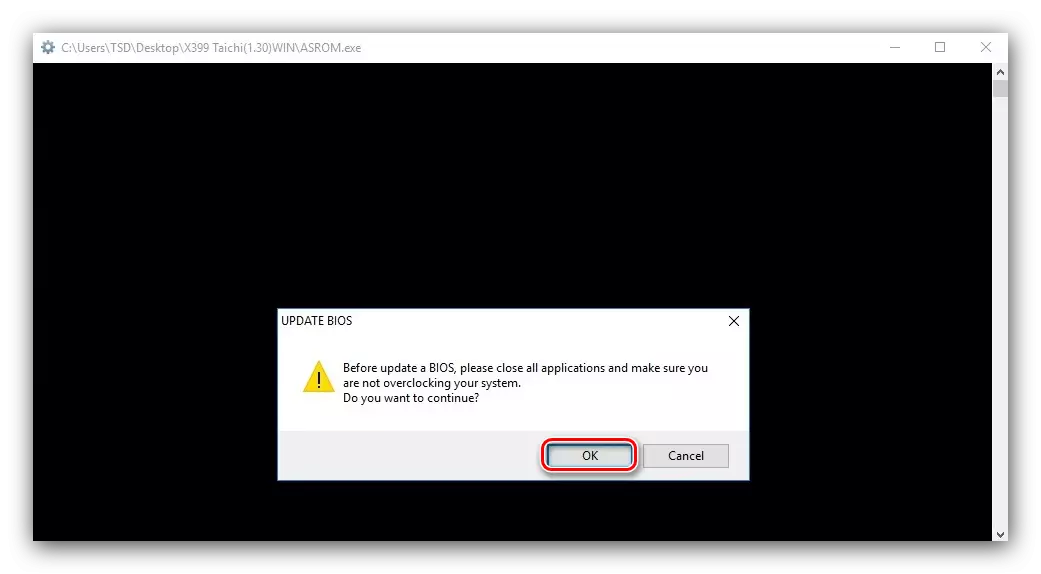
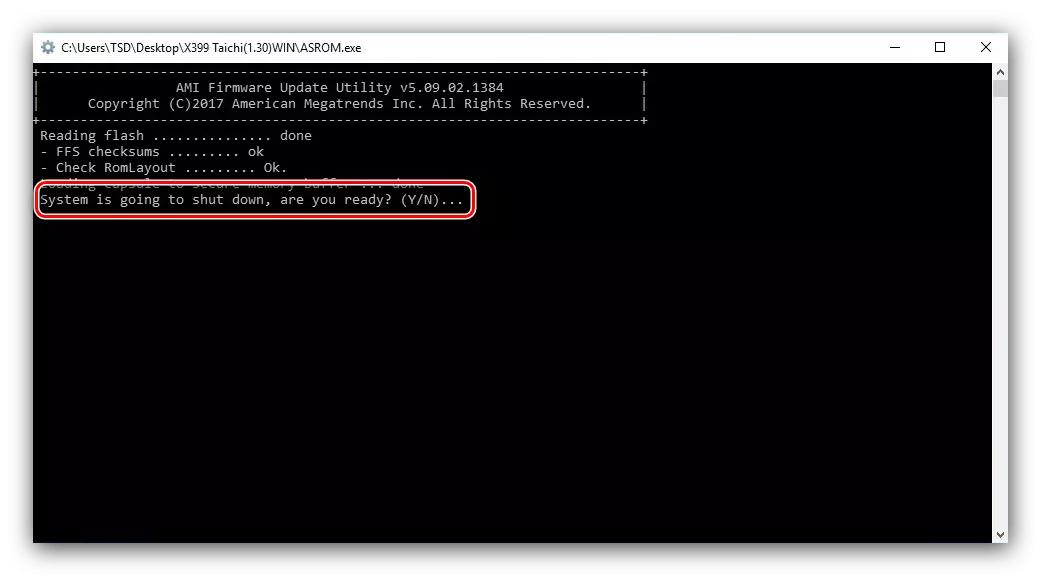
Về mặt kỹ thuật, phương pháp này tương tự như cập nhật thông qua vỏ DOS, nhưng không yêu cầu sử dụng phương tiện truyền thông bên ngoài. Mặt khác, có một hạn chế về khả năng tương thích trên hệ điều hành, vì vậy phương pháp này không thể được gọi là phổ quát.
Sự kết luận
Chúng tôi đã xem xét việc thực hiện theo quy trình cập nhật BIOS trên bo mạch chủ Asrock. Hoạt động này, cũng như các thao tác tương tự với phần sụn của bảng chính, yêu cầu chăm sóc người dùng và theo dõi triệt để các hướng dẫn được đề xuất.
